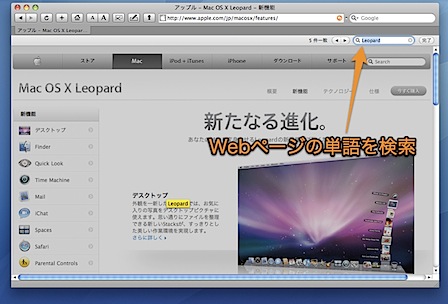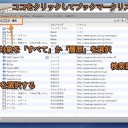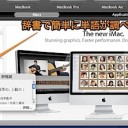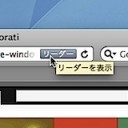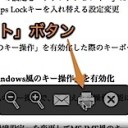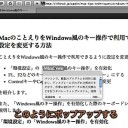Safariで、ホームページ内の語句を検索する時に便利なテクニックです。
検索の際に利用できるキーボードショートカットも紹介します。
Safariでホームページ内の語句を検索
Safariブラウザの右上のWeb検索窓に検索語を入れると、デフォルトではGoogle™のWeb検索をします。
現在表示しているWebページの中から文字列を検索するには、ページ内検索窓を表示して、そこに文字列を記入して検索します。
Webページ内検索窓を表示する
ページ内検索窓を表示するには、以下のようにします。
- 「編集」メニューから、「検索」を選び、さらに「検索」を選択する
- 「Command」キーと「F」キーを押す
Webページ内検索で使用するキーボードショートカット
そして、検索結果を以下のようなキーボードショートカットで確認できます。
- 「Command」キーと「G」キーで、次にヒットした語句にジャンプ
- 「Command」キーと「Shift」キーと「G」キーで、前にヒットした語句にジャンプ
「Command」キーと「Shift」キーと「F」キーを押すと、ページ内検索窓を閉じます。
単語をドラッグして選択状態にして、「Command」キーと「E」キーを押すと、その単語を直接ページ内検索窓に記入することができます。
「Command」キーと「J」キーを押すと、選択した単語に直接ジャンプすることができます。
以上、Mac SafariでWebページ内の文字列を検索する時のテクニックでした。
登録カテゴリ
コメントを投稿